過剰な約束と過小な提供を行うデータ回復ソフトウェアにうんざりしていませんか?特に選択肢が多すぎると、適切なツールを見つけるのが困難になることがあります。 Wondershare Recoverit を本当に理解していただくために、ソフトウェアをテストし、すべてのテスト結果をこの記事にまとめました。誰もがソフトウェアについて直接学ぶことができます。
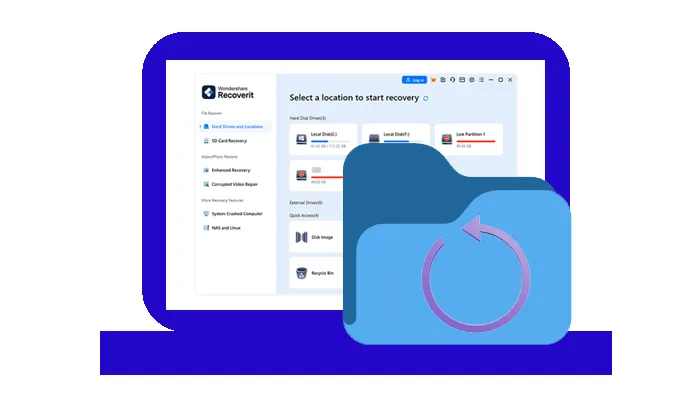
パート 1: Wondershare Recoverit の概要
Wondershare Recoveritは、SD カード、ハードディスク ドライブ、外部デバイス、コンピューターから削除されたファイルを回復するデータ回復デスクトップ アプリケーションです。削除したドキュメント、画像、ビデオ、オーディオ ファイルなどを回復するのに役立ちます。バックアップせずに誤ってファイルを削除してしまった場合は、このソフトウェアを使用してファイルを取り戻すことができます。
Wondershare Recoverit の主な特徴:
* コンピュータのローカル ハードディスクからさまざまなファイルを復元します。
* Windows、Mac、NAS、Linux でのデータ復元をサポートします。
* システムクラッシュしたコンピュータからデータを復元します。
* 必要なファイルをプレビューして選択できます。
* ディープ スキャン機能は、より多くの削除されたファイルを見つけることができます。
* コンピュータにインストールされている SD カードおよび接続されている外部デバイスからデータを復元します。
*破損した写真やビデオを修復します。
パート 2: パフォーマンスと使いやすさ
ファイルのスキャン:
ディスクを選択すると、Wondershare Recoverit はハードディスクに保存されているすべてのファイルのスキャンを開始します。ハードドライブに保存されているファイルが多いほど、スキャンにかかる時間が長くなります。私たちのテストでは、ソフトウェアは既存のファイルと削除されたファイルを含む 76.53 GB のすべてのファイルをスキャンするのに約 30 分かかりました。
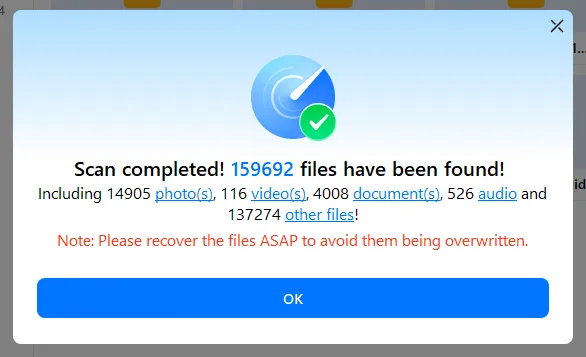
ファイルのプレビュー:
このプログラムを使用すると、すべてのフォルダーにアクセスし、スキャン後に既存のファイルをプレビューすることができます。さらに、写真のサムネイルを表示するだけでなく、インターフェース上で元のサイズを表示することもできます。
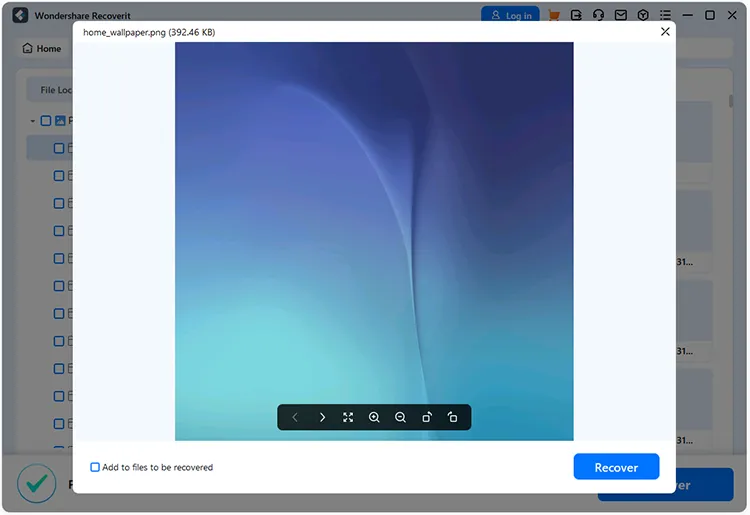
さらに、ファイルの種類ごとにファイルを表示できます。 「ファイルの種類」アイコンをクリックすると、「写真」、「ビデオ」、「オーディオ」、「ドキュメント」などのカテゴリ別にファイルを確認できます。
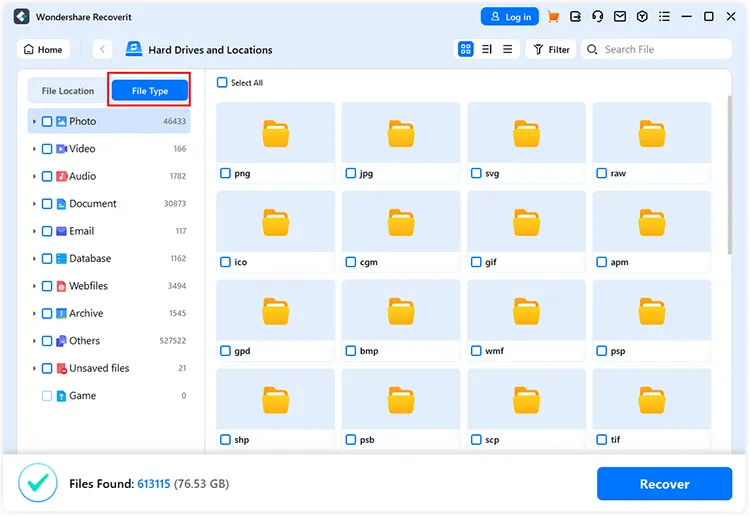
これらの既存のファイルについては、オーディオやビデオの再生など、直接アクセスできます。
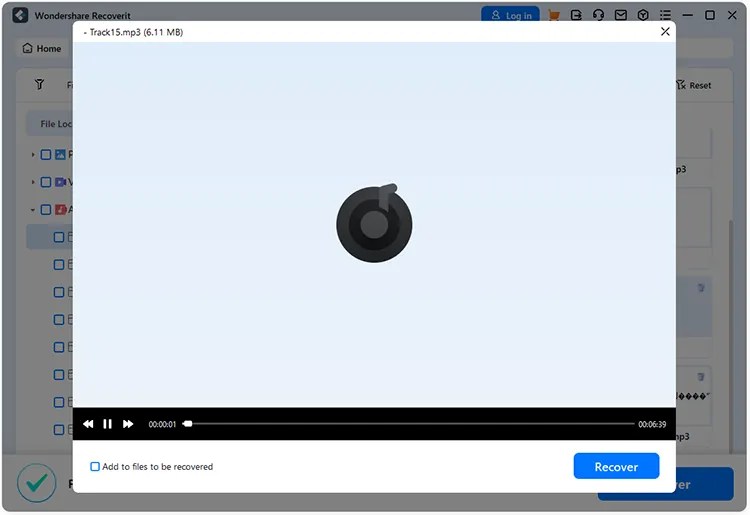
さらに、「フィルター」機能を使用して、削除したファイルのみを表示し、ファイルの種類、日付、ファイル サイズ、ファイル タグを選択できます。したがって、目的のファイルを簡単に見つけることができます。
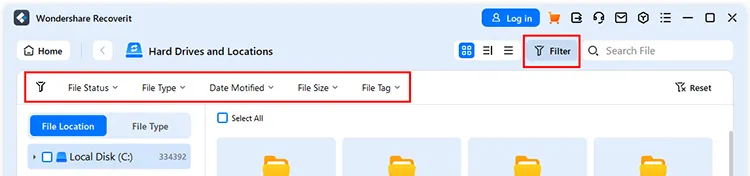
ファイルの回復:
弊社のテストによると、削除したファイルを復元して保存したい場合は、ソフトウェアの購入時に使用した電子メールとパスワードでログインする必要があります。そうしないと、ファイルを回復できません。
削除されたファイルを保存することはできませんが、見つかった削除されたファイルの数を知ることができます。さらに重要なことは、このソフトウェアは削除されたデータの回復において高い成功率を持っていることです。ソフトウェアを使用する前に削除したファイルや、かなり前に削除したファイルを取り戻すことに成功しました。
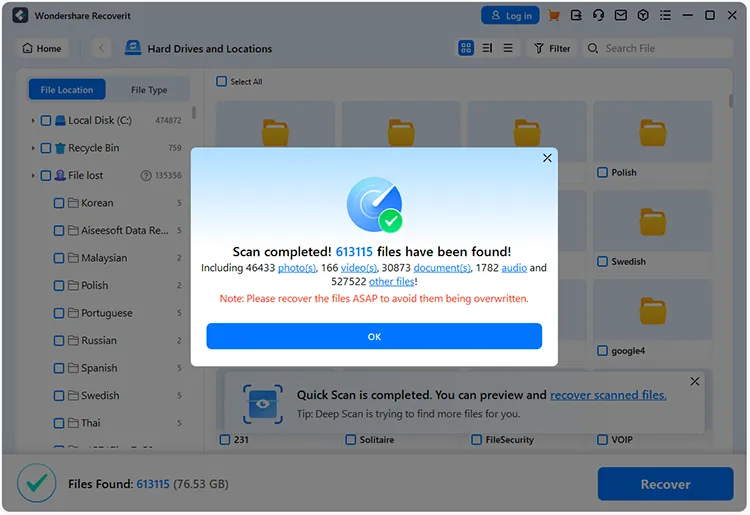
ファイルの修復:
Wondershare Recoverit は、特許回復テクノロジーを使用して削除された写真やビデオを修復し、ファイルの断片を HD ビデオなどの高品質のファイルに結合することをサポートします。
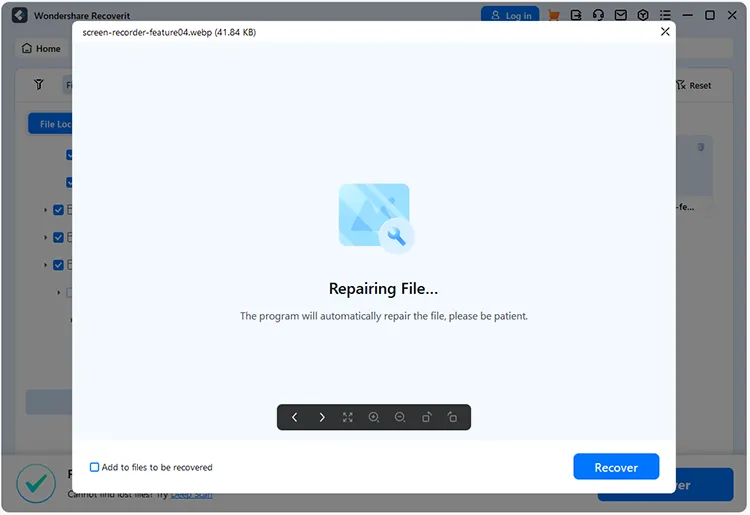
パート 3: メリットとデメリット
長所:
+ ハードディスクドライブ、Windows/Macコンピュータだけでなく、LinuxデバイスやNASストレージからも削除されたファイルを復元します。
+ サイズの大きな既存ファイルのプレビューをサポートします。
+ ファイルを簡単に見つけます。
+ ごみ箱や特定のフォルダーなど、スキャンしたい場所を選択できます。
+ 既存のビデオや音楽を直接再生できます。
短所:
- 削除されたファイルをプレビューすることはできません。
- 削除されたファイルと既存のファイルを視覚的に区別するために色を使用しません。
- ファイルの修復には登録が必要です。
パート 4: 使用方法
ステップ 1: Wondershare Recoverit をコンピュータにダウンロードしてインストールし、ソフトウェアにアクセスします。
ステップ 2:希望する場所を選択します。
- コンピュータ上のローカル ハード ドライブまたはフォルダからファイルを回復したい場合は、「ハード ドライブと場所」を選択してください。
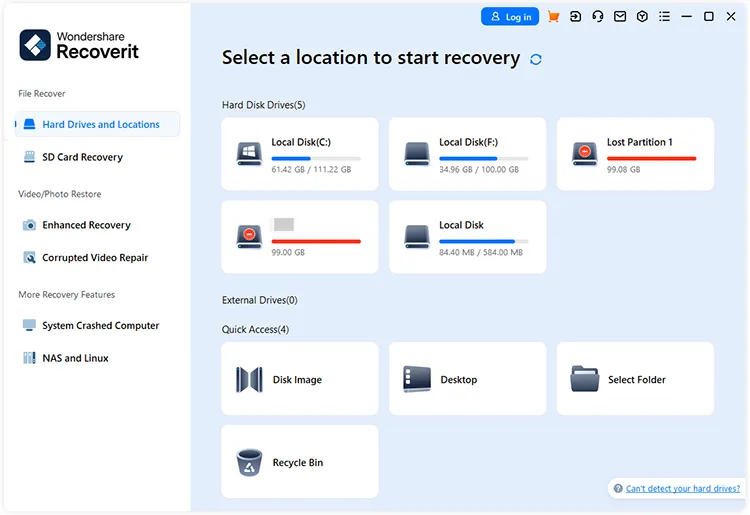
- カメラやSDカードなどの外部デバイスからファイルを復元したい場合は、「 SDカード復元」を選択してください。
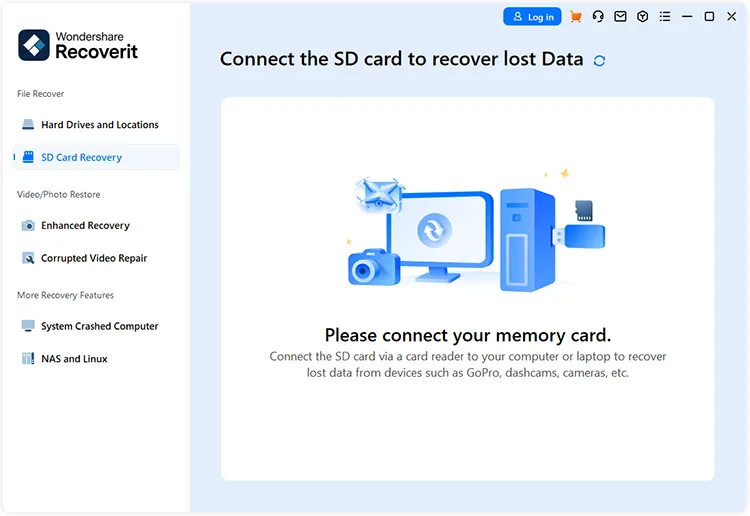
- システムがクラッシュしたコンピュータから削除されたファイルを復元したい場合は、「システムがクラッシュしたコンピュータ」を選択してください。
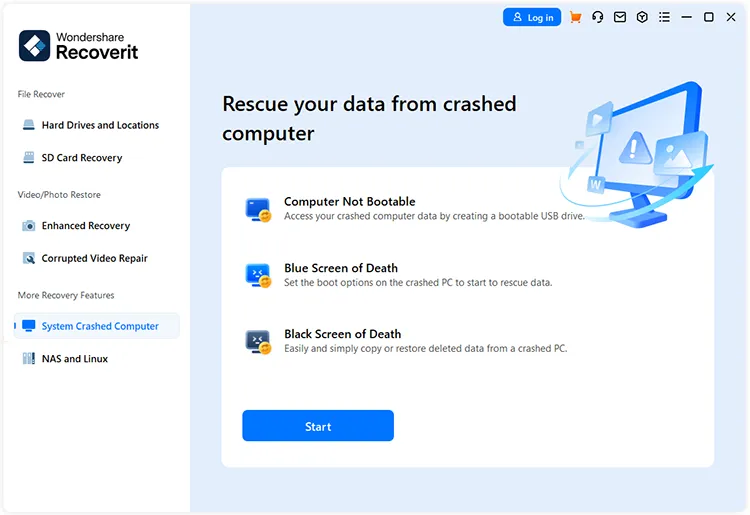
- NAS ストレージまたは Linux デバイスからファイルを復元する場合は、「 NAS と Linux 」を選択してください。
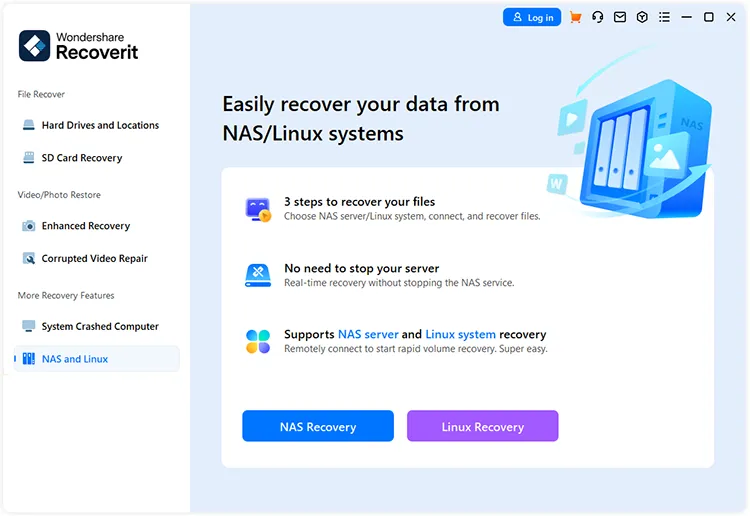
ステップ 3:場所を選択すると、ソフトウェアは自動的にファイルのスキャンを開始します。気長にお待ちください。
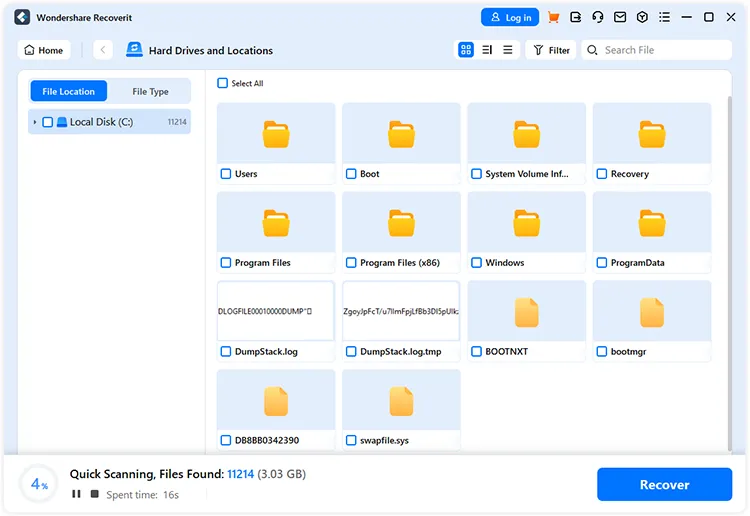
ステップ 4:完了したら、回復したいファイルを見つけてチェックを入れることができます。次に、下部にある「回復」アイコンをクリックしてファイルをコンピュータに保存します。
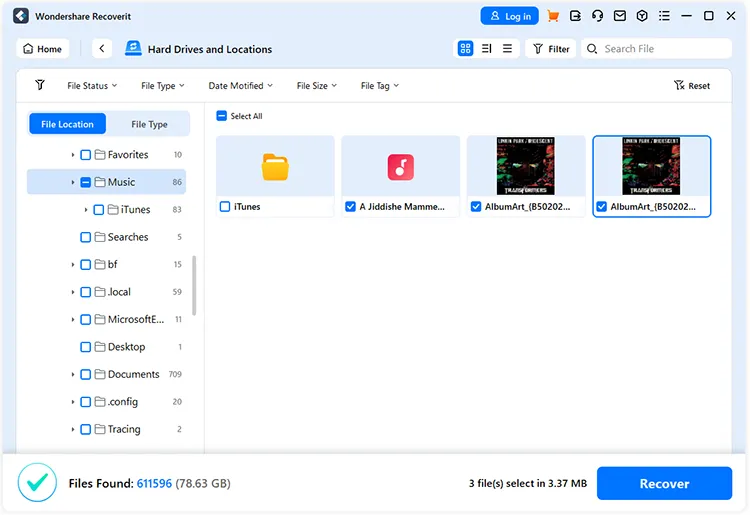
パート 5: 価格と価値
選択できるさまざまなプランがあります。
* PC 2 台の 1 か月ライセンス: 59.99 ドル。
* PC 2 台の 1 年間ライセンス: 62.99 ドル。
* 2 PC 用の永久ライセンス: $129.99。
結論
Wondershare Recoveritのすべてのテスト結果は上記に示されています。このソフトウェアについても学習しました。このツールを試してみる価値があると思われる場合は、ダウンロードして試してみてください。





























































